Windows Server执行定时任务
-
找到“控制面板”,打开“管理工具”。
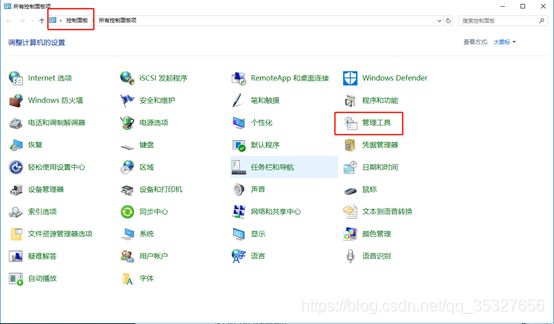
-
点击“任务计划程序”。
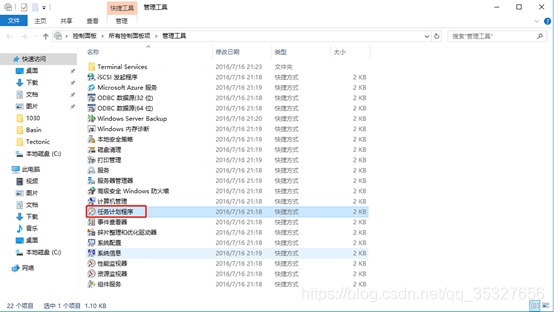
-
点击“任务计划程序库”–>“创建基本任务”。
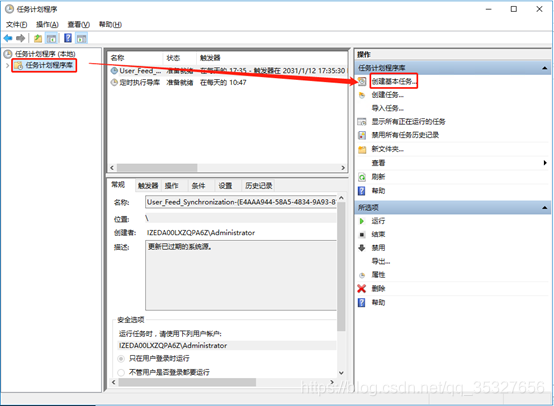
-
填写“名称”,点击下一步。
 本文介绍了如何在Windows Server上创建定时任务。通过控制面板进入管理工具,使用任务计划程序来创建基本任务,设置任务名称、重复时间、开始时间及间隔。选择启动程序作为任务操作,并指定程序或脚本的路径及其根目录,最后确认信息无误后完成设置。
本文介绍了如何在Windows Server上创建定时任务。通过控制面板进入管理工具,使用任务计划程序来创建基本任务,设置任务名称、重复时间、开始时间及间隔。选择启动程序作为任务操作,并指定程序或脚本的路径及其根目录,最后确认信息无误后完成设置。
找到“控制面板”,打开“管理工具”。
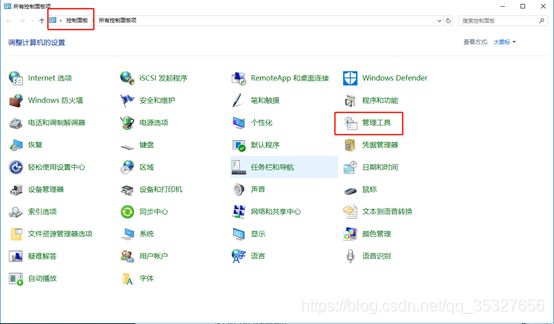
点击“任务计划程序”。
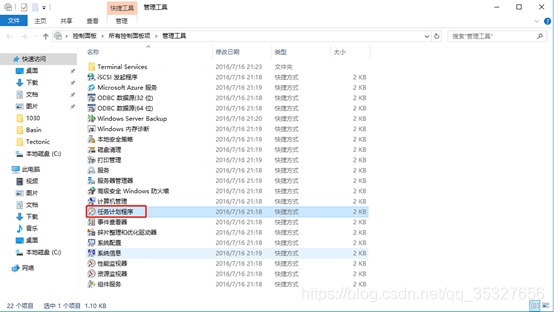
点击“任务计划程序库”–>“创建基本任务”。
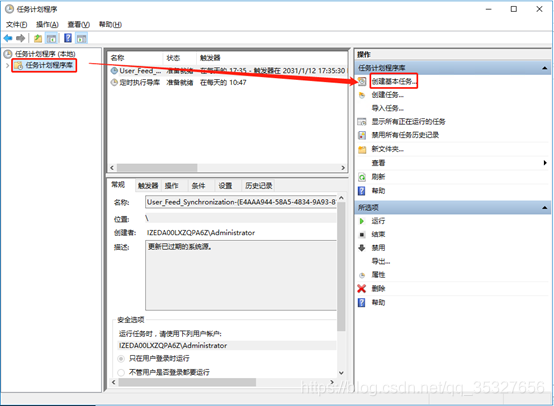
填写“名称”,点击下一步。
 5406
5406
 1180
1180
 2042
2042
 1413
1413











 被折叠的 条评论
为什么被折叠?
被折叠的 条评论
为什么被折叠?


